怎样关闭电脑密码锁屏win7 Win7系统如何取消待机唤醒密码
更新时间:2023-06-08 16:05:26作者:jiang
Win7系统自带了锁屏和密码保护功能,可以有效保护电脑安全,但是有时候我们不希望每次电脑进入待机模式后都需要输入密码才能唤醒。那么怎样关闭电脑密码锁屏win7系统呢?以下是具体操作方法。
步骤如下:
1.在锁屏状态,我们挪动鼠标或敲击键盘时唤醒,但是需要输入密码,如图。

2.方法很简单我们可以通过win7下面的windows键点击进入,然后在搜索框中输入唤醒。选择唤醒计算机时需要密码。
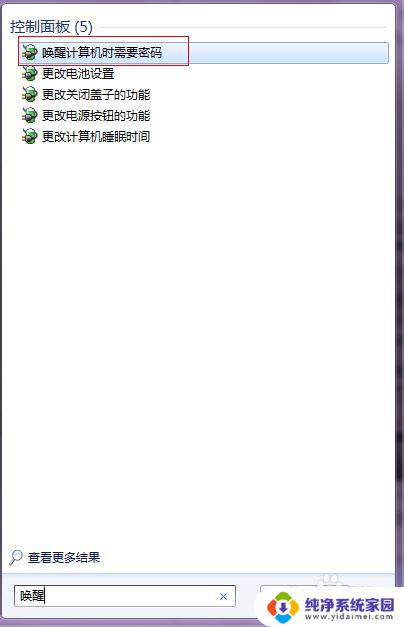
3.目前我们的Win7系统已进入“控制面板-硬件和声音-电源选项-系统设置”面板,默认选择需要密码(推荐)。那么不需要密码直接选择不需要密码。
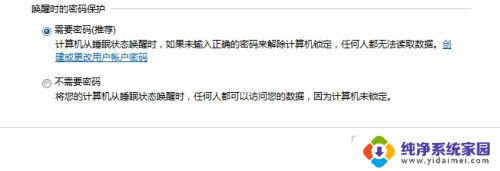
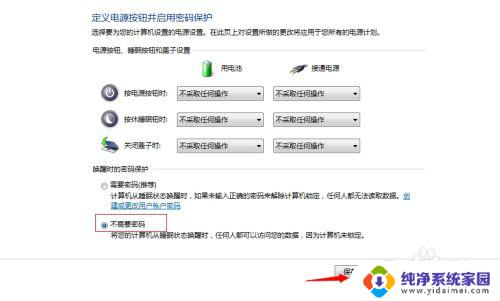
4.但是还有一种情况,系统有所区别。有的用户电脑上的“不需要密码”的选项是灰色的无法点击,不用慌。我们点击“更改当前不可用的设置”后就可以设置了。
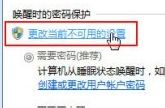
5.顺便提下,如果需要改密码,我们可以去账号管理中删除或更改密码。
大家试试是不是灵呢?
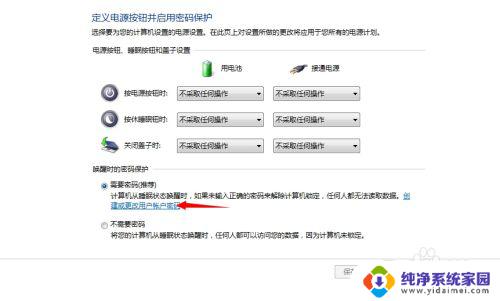
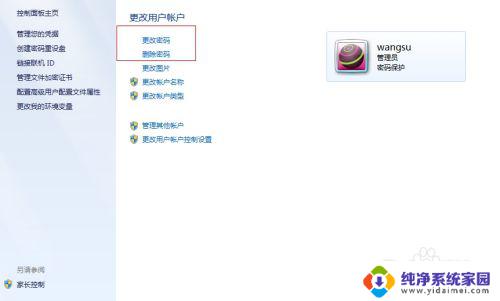
以上就是关闭电脑密码锁屏win7的全部内容了,如果您遇到了这种情况,可以尝试按照本文提供的方法进行解决,希望这篇文章对您有所帮助。
怎样关闭电脑密码锁屏win7 Win7系统如何取消待机唤醒密码相关教程
- windows7电脑设置密码怎么设置锁屏密码 win7系统如何取消锁屏密码设置
- 如何设置电脑锁屏密码win7 win7系统如何设置锁屏密码步骤
- 如何关闭开机密码win7 win7取消开机密码步骤
- 如何解除win7开机密码 win7系统如何取消开机密码
- win7设置锁屏密码怎么设置 Win7系统如何设置锁屏密码步骤
- win7如何去除开机密码 win7系统取消开机密码步骤
- 电脑设置锁屏密码win7怎么设置 WIN7怎样设置锁屏密码
- 电脑开机密码忘了怎么解锁win7 Win7系统忘记登录密码怎么办
- win7怎么查看蓝牙设备 电脑如何确认是否有蓝牙功能
- 电脑windows7蓝牙在哪里打开 win7电脑蓝牙功能怎么开启
- windows 激活 win7 Windows7专业版系统永久激活教程
- windows7怎么设置自动登出 win7系统自动登录设置方法
- win7连11打印机 win7系统连接打印机步骤
- win7 0x0000007c Windows无法连接打印机错误0x0000007c解决步骤